Bài thứ 4 trong loạt bài hướng dẫn toàn tập về Setup Microsoft Office 365. Trong bài này mình sẽ hướng dẫn các bạn Setup bộ phần mềm Office 365 bao gồm các ứng dụng như Word, Excel, PowerPoint…, cấu hình mail Outlook, cấu hình OneDrive trên máy client.
Download Office 365 và cài đặt
- Vào trang web: www.office.com
- Sign in tài khoản user đã được tạo và Assign license ở các phần hướng dẫn trước
- Bấm mũi tên kế bên nút Install Office >> chọn Other Install Option
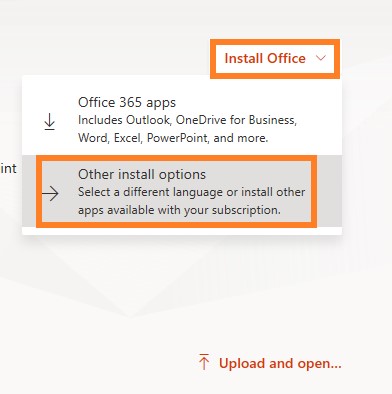
- Chọn Apps & Devices >> chọn ngôn ngữ và 64bit hoặc 32bit tùy theo windows >> sau đó bấm vào Install Office để download về
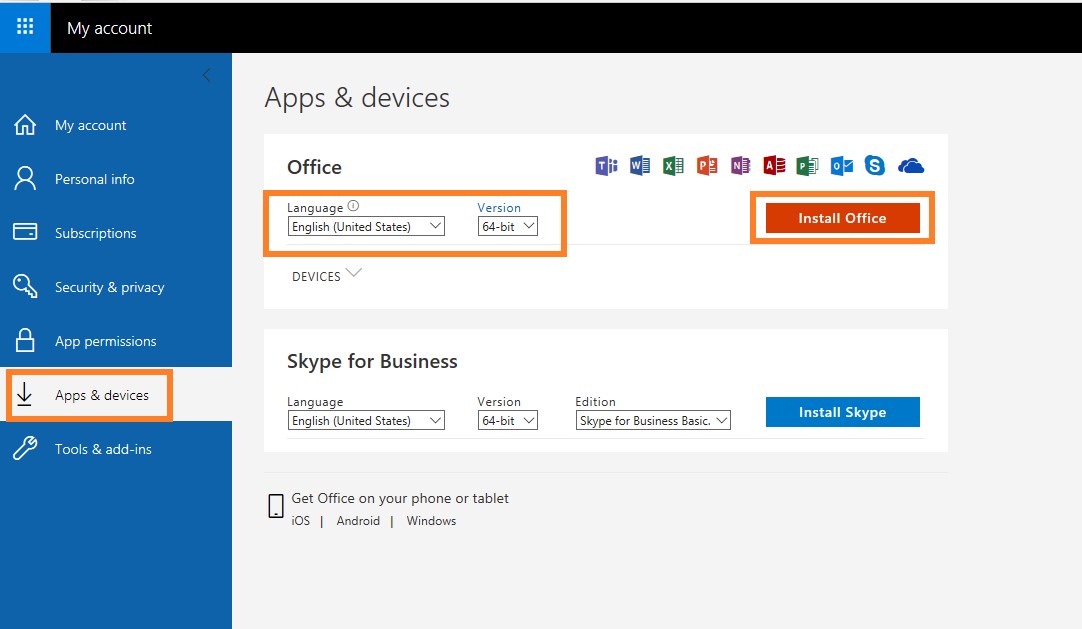
- Bấm Run >> chọn Yes để tiến hành cài đặt
- Đợi đến khi hoàn tất
- Start một ứng dụng như Word, Excel, hoặc PowerPoint… Chọn Account, sau đó sign đó tài khoản một lần nữa để active.
- Như vậy là các bạn đã cài đặt hoàn tất bộ ứng dụng Office. Mình sẽ hướng dẫn tiếp cấu hình mail Outlook và OneDrive
Cấu hình Outlook
- Trước tiên vào ổ D, để tạo data mail trước tiên, vì nếu tạo mặc định data mail sẽ được tạo trong ổ C, nếu cài lại máy tính hoặc chuyển máy tính, bạn sẽ gặp khó khăn trong việc di chuyển data mail. Do đó với kinh nghiệm IT của mình, khuyến cáo các bạn tạo data mail trong ổ D.
- Tạo file với cú pháp: user@domain.com.pst (ví dụ user03@gocsach.com.pst)
- Vào Start >> Outlook
- Nhập email của user, bấm vào Advance Option, check như hình
- Chọn POP
- Điền thông tin như hình bên dưới, lưu ý ở mục chọn Data, các bạn browse tới nơi đã tạo file .pst trước đó
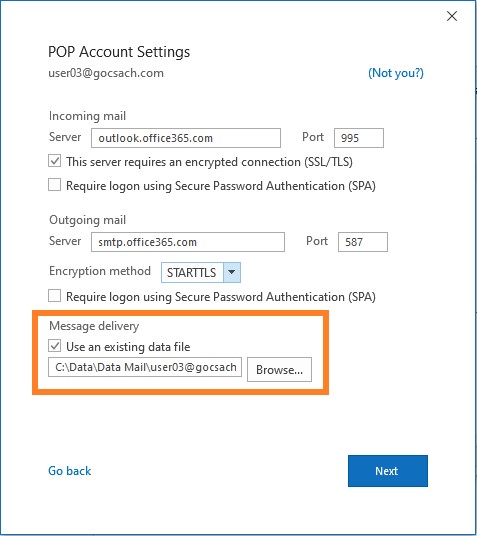
- Bấm Next nhập password
- Bấm connect để hoàn tất
Cấu hình OneDrive
- Vào Start >> OneDrive

- Bấm vào Sign in
- Nhập email của user, sau đó bấm vào Sign in
- Bấm vào Change Location để thay đổi thư mục, khuyến khích các bạn nên chọn ổ D
- Sau đó bấm Next để hoàn tất.
Chúc bạn thành công! Mọi thắc mắc hoặc đóng góp ý kiến vui lòng để lại comment bên dưới. Bên cạnh đó Aji Soft còn cung cấp dịch vụ hỗ trợ CÀI ĐẶT VÀ SỬA LỖI từ xa, bạn chỉ để lại comment hoặc chat trực tiếp với fanpage (Bấm vào biểu tượng chat ở góc phải) sẽ có nhân viên kỹ thuật liên hệ để hỗ trợ. Cảm ơn bạn đã ghé thăm website. Chúc bạn ngày tốt lành. Hẹn gặp lại.
![[Microsoft] Setup Microsoft 365 (Phần 4) – Cài đặt bộ Office 365 , cấu hình Outlook, OneDrive trên máy client [Microsoft] Setup Microsoft 365 (Phần 4) – Cài đặt bộ Office 365 , cấu hình Outlook, OneDrive trên máy client](https://ajisoft.net/wp-content/uploads/2020/06/Dev-Digest-1.png)
![[Tips] Bật tắt kiểm tra lỗi chính tả (gạch chân đỏ) trong Outlook [Tips] Bật tắt kiểm tra lỗi chính tả (gạch chân đỏ) trong Outlook](https://ajisoft.net/wp-content/uploads/2022/05/Cach-tat-kiem-tra-loi-chinh-ta-trong-Outlook-don-gian-0-800x450-1-294x273.jpg)